随着我们生活质量的不断提高,笔记本电脑,一种能够在我们的学习中提供丰富的课外知识,在我们的工作中提高我们的工作效率,还能在我们休闲娱乐中提供方便的产品,那么苹果电脑怎么截图快捷键呢?
1、按住组合快捷键:Command+shift+3:全屏截图,保存截图到桌面。
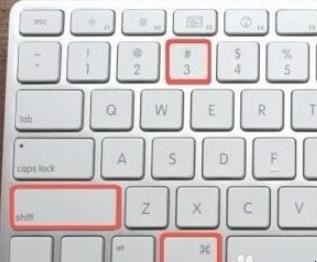
苹果电脑怎么截图快捷键
2、按住组合快捷键:Command+shift+4:鼠标选定区域截图,也就是自定义区域大小截图,保存截图到桌面。

苹果电脑怎么截图快捷键
3、这里说明一下,以上两个操作,如果你同时按住Ctrl,最后保存截图在剪切板里,你可以Command+V来直接粘贴到编辑界面。
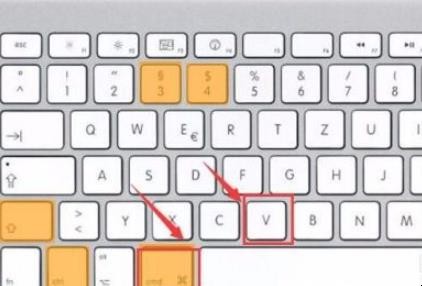
苹果电脑怎么截图快捷键
4、上面是简单的使用组合快捷键截图,第二种截图:还有小技巧,一是使用Command+shift+4后,按下空格键,鼠标会变成一个小相机,这时候你使用鼠标对一个窗口点击一下鼠标左键,你已经对一个窗口进行了截图。

苹果电脑怎么截图快捷键
5、二是按Command+shift+4后,画一个抓取的区域,不要松开鼠标,接着按住空格可以移动这个区域;然后按住Shift后,将锁定X或者Y轴进行拖动;按住Option后将按照区域圆心进行放大。最后所有截图将直接显示在桌面上。
6、截图也可以在屏保的使用,操作如下:首先,进入“系统偏好设置”-“桌面于屏幕保护”-“屏幕保护程序”。选择你想截屏的屏幕保护,按住Command-Shift,然后点击“测试”按钮。等屏幕保护开始运行后,不要松开Command-Shift键,然后再按照自己需求按3或4键。一张屏幕保护的截屏就完成了。
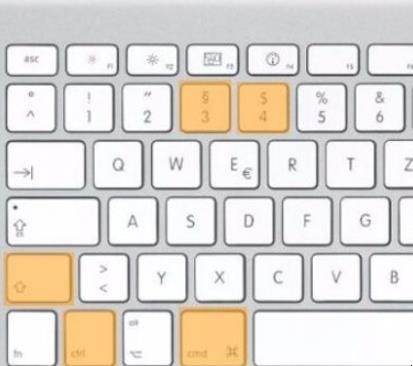
苹果电脑怎么截图快捷键
关于苹果电脑怎么截图快捷键的相关内容就介绍到这里了。
随着我们生活质量的不断提高,笔记本电脑,一种能够在我们的学习中提供丰富的课外知识,在我们的工作中提高我们的工作效率,还能在我们休闲娱乐中提供方便的产品,那么苹果电脑怎么截图快捷键呢?
1、按住组合快捷键:Command+shift+3:全屏截图,保存截图到桌面。
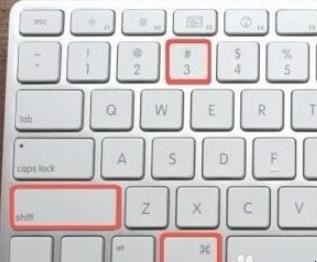
2、按住组合快捷键:Command+shift+4:鼠标选定区域截图,也就是自定义区域大小截图,保存截图到桌面。

3、这里说明一下,以上两个操作,如果你同时按住Ctrl,最后保存截图在剪切板里,你可以Command+V来直接粘贴到编辑界面。
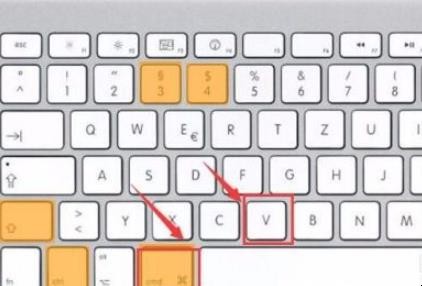
4、上面是简单的使用组合快捷键截图,第二种截图:还有小技巧,一是使用Command+shift+4后,按下空格键,鼠标会变成一个小相机,这时候你使用鼠标对一个窗口点击一下鼠标左键,你已经对一个窗口进行了截图。

5、二是按Command+shift+4后,画一个抓取的区域,不要松开鼠标,接着按住空格可以移动这个区域;然后按住Shift后,将锁定X或者Y轴进行拖动;按住Option后将按照区域圆心进行放大。最后所有截图将直接显示在桌面上。
6、截图也可以在屏保的使用,操作如下:首先,进入“系统偏好设置”-“桌面于屏幕保护”-“屏幕保护程序”。选择你想截屏的屏幕保护,按住Command-Shift,然后点击“测试”按钮。等屏幕保护开始运行后,不要松开Command-Shift键,然后再按照自己需求按3或4键。一张屏幕保护的截屏就完成了。
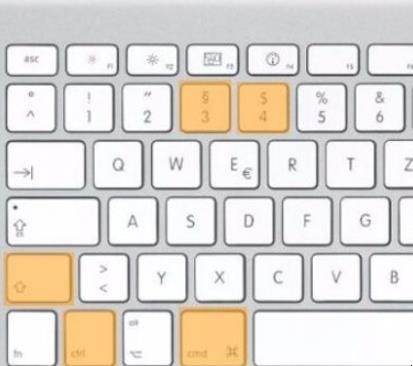
关于苹果电脑怎么截图快捷键的相关内容就介绍到这里了。
猜你喜欢
点击排行



-

天高地阔的吃起来的天高地阔是什么意思 什么是天高地阔的吃起来的天高地阔
1、“天高地阔地吃起来”在《乡下人家》一文中指,夏天,乡下人家喜欢把饭桌搬到室外,坐在露天这大空间里享用美味的晚餐,会感到很舒适很爽。2、联系上下文理解,“天高地阔”在这里想要表达的意思是:一是指饭席上谈论的话题广,或说话毫无拘束,漫无边际。二是运用夸张,形容吃饭的场地大,把桌椅饭菜在坪里一放,便是天作屋顶地作房了。...
-

骆驼祥子四到六章概括是什么 骆驼祥子四到六章内容介绍
1、第四章:祥子在回来的路上病倒,在海甸的一家小店里里躺了3天,在说梦话或胡话时道出了他与3匹骆驼的关系,从此,他得了“骆驼祥子”的绰号。祥子病好以后,刻不容缓地想去打扮打扮。他用2.2元打扮了自己:剃了头,换了衣服鞋子,吃了一顿饱饭,便进城向原来租车的人和车厂走去。回了刘四爷的人和厂刘四爷是快70岁的人了。他在年轻的时候当过库兵,开过赌场,买卖过人口,放过阎王债;前清时候打过群架,抢过良家妇女,...
-

烟花像什么像什么又像什么 烟花像什么像什么又像什么如何填写
1、烟花像一朵朵五彩缤纷的鲜花绽放在夜空中,像天上的流星一闪而过,又像天上的仙女一不小心撒下的花瓣。2、烟花像仙女撒花,像火焰争锋,又像彩蝶飞舞。3、烟花像一只只五彩缤纷的萤火虫从天而降,像漫天的星星点亮夜空,又像明亮的眼睛在闪烁。4、烟花像一飞冲天的火箭那般利索,像仙女散花那般唯美,又像天上的星星那般淘气。5、烟花像划过天际的流星,像翩翩起舞的萤火虫,又像夜空里的繁星。6、烟花像飞流直下的瀑布,...
-

中国第一个牺牲的宇航员是谁
中国第一个牺牲的宇航员是元末时期的陶成道。在中国历史中牺牲的航天员是一位名叫陶成道的人,他本是炼丹的,后来开始炼制火器,由于屡建奇功,被朱元璋封赏“万户”。他是第一个想制造火箭飞上太空的人,被称为“世界航天第一人”。在晚年的时候,陶成道进行载人火箭飞行尝试,他将47个自制火箭绑在椅子上。自己则坐在椅子上,手上拿着大风筝。想利用火箭的推力,和风筝的力量飞上天空。但不幸,火箭爆炸。为此,陶成道也成为了...
-

恻隐之心仁之端也是什么意思 恻隐之心仁之端也的意思
1、恻隐之心仁之端也意思是:同情心就是施行仁的开始。2、这句话摘自《孟子·公孙丑章句上·第六节》,孟子的四端说是他性善论的依据,也是孟子所有学说的基础所在,人见孺子将入于井,都会有怵惕恻隐之心,这是人之常情,所以人人心中都有仁的端倪。...
